VSCode通过tasks.json自动检测并集成Gulp、Webpack任务,支持构建、监听与调试。打开命令面板输入“Tasks: Configure Task”选择工具,VSCode生成配置文件,可自定义label、command、group和problemMatcher字段实现控制。例如运行“gulp build”或“npx webpack --watch”,设isBackground为true支持持续监听,problemMatcher捕获错误并显示在问题面板。结合快捷键Ctrl+Shift+B运行构建任务,联动launch.json实现调试前自动编译,配合Live Server插件预览,提升开发效率。
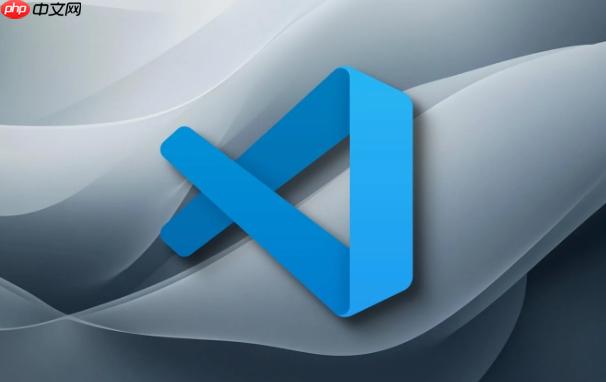
VSCode 的任务系统能直接调用 Gulp、Webpack 等构建工具,实现自动化构建、监听和调试。你不需要离开编辑器就能运行常见任务,提升开发效率。
VSCode 能识别项目中的 gulpfile.js 或 webpack.config.js,并建议创建对应的任务配置。
操作方式:这个配置让 VSCode 自动列出 gulp 或 webpack 可执行的任务,比如 build、watch、serve 等。
你可以手动编辑 .vscode/tasks.json 来精确控制任务行为。
例如:集成 Gulp 任务{
"version": "2.0.0",
"tasks": [
{
"label": "Run Gulp Build",
"type": "shell",
"command": "gulp build",
"group": "build",
"presentation": {
"echo": true,
"reveal": "always",
"panel": "shared"
},
"problemMatcher": ["$gulp-tsc"]
}
]
}通过配置任务,可以在 VSCode 中运行 webpack 并捕获编译错误。
示例:启动 webpack 监听模式{
"label": "Webpack Watch",
"type": "shell",
"command": "npx webpack --watch",
"isBackground": true,
"group": "build",
"problemMatcher": {
"owner": "webpack",
"fileLocation": "relative",
"pattern": {
"regexp": "/^(.*)$/",
"file": 1
}
}
}任务可以绑定快捷键或与其他功能联动。
实用技巧:基本上就这些。合理配置后,VSCode 能无缝衔接 Gulp 和 Webpack,把命令行操作收进编辑器内部,流程更连贯。关键是写好 tasks.json 并启用 problemMatcher,让错误可视化。不复杂但容易忽略细节。
以上就是VSCode的任务系统(Tasks)如何与Gulp、Webpack等构建工具深度集成?的详细内容,更多请关注php中文网其它相关文章!

每个人都需要一台速度更快、更稳定的 PC。随着时间的推移,垃圾文件、旧注册表数据和不必要的后台进程会占用资源并降低性能。幸运的是,许多工具可以让 Windows 保持平稳运行。




Copyright 2014-2025 https://www.php.cn/ All Rights Reserved | php.cn | 湘ICP备2023035733号